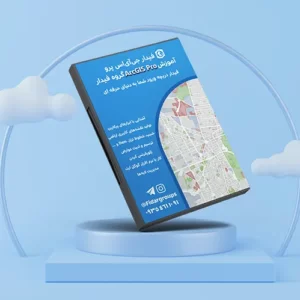مهمترین کلیدهای میانبر فتوشاپ
زمان مورد نیاز برای مطالعه : 4 دقیقه
فتوشاپ (Adobe Photoshop) یکی از مشهورترین و قدرتمندترین نرمافزارهای ویرایش تصویر و طراحی گرافیکی در جهان است. این نرمافزار توسط شرکت Adobe توسعه یافته و در طی سالها تبدیل به یک ابزار استاندارد در زمینههای گرافیک، طراحی وب، عکاسی، و حتی انیمیشن و نقاشی دیجیتال شده است. قدرت و قابلیتهای گسترده فتوشاپ به کاربران این امکان را میدهد تا تصاویر را با دقت و کیفیت بالا ویرایش کنند و آثار خلاقانهای ایجاد کنند.
با توجه به اینکه فتوشاپ شامل ابزارها و امکانات پیچیدهای است، تسلط بر همهی آنها میتواند زمانبر باشد. اما یکی از بهترین راه ها برای بهبود سرعت و کارایی در استفاده از این نرمافزار، یادگیری و استفاده از شورتکاتهای کیبورد است. شورتکاتها باعث میشوند تا بتوانید بدون نیاز به استفاده مکرر از ماوس و منوها، سریعتر به ابزارها و قابلیتهای مختلف فتوشاپ دسترسی پیدا کنید.
در این مقاله، به معرفی مهمترین شورتکاتهای کاربردی فتوشاپ میپردازیم که به شما کمک میکنند تا با سرعت بیشتری پروژههای خود را پیش ببرید و بهره وری بیشتری در کار خود داشته باشید.
فتوشاپ و اهمیت استفاده از شورتکات ها
نرمافزار فتوشاپ به عنوان یک ابزار حرفهای و جامع، امکانات بسیار زیادی را ارائه میدهد. از ویرایش سادهی تصاویر گرفته تا ساخت گرافیکهای پیچیده و پروژههای طراحی چند لایه، فتوشاپ تقریباً در تمامی زمینههای مرتبط با تصویرسازی دیجیتال کاربرد دارد. همین گستردگی امکانات باعث شده که این نرمافزار برای کاربران مبتدی تا حرفهای جذاب باشد.
اما در عین حال، با توجه به تعداد زیاد ابزارها و قابلیتها، کار با فتوشاپ میتواند زمانبر باشد. مثلاً تغییر سریع بین ابزارهای مختلف یا اعمال یک دستور ساده ممکن است نیاز به چندین کلیک داشته باشد. کلیدهای میانبر کیبورد راهحل سادهای هستند که با یادگیری و به کارگیری آنها میتوانید این چالش را رفع کنید.

شورتکاتها به شما اجازه میدهند بدون نیاز به استفاده از منوهای متعدد و کلیکهای پیدرپی، تنها با استفاده از صفحهکلید به سرعت به ابزارها و دستورات مورد نیاز خود دسترسی پیدا کنید. این کار نه تنها موجب صرفهجویی در زمان میشود، بلکه تمرکز شما را نیز بر روی خلاقیت و طراحی نگه میدارد.
۱. شورتکات های عمومی
- Ctrl + N: ایجاد یک فایل جدید
- Ctrl + O: باز کردن یک فایل موجود
- Ctrl + S: ذخیره کردن فایل
- Ctrl + Shift + S: ذخیره کردن با نام جدید
- Ctrl + P: پرینت کردن
- Ctrl + Z: برگشت به عمل قبلی (Undo)
- Ctrl + Shift + Z: انجام مجدد عمل قبلی (Redo)
۲. شورتکاتهای ویرایش
- Ctrl + C: کپی کردن انتخاب
- Ctrl + X: برش دادن انتخاب
- Ctrl + V: چسباندن انتخاب
- Ctrl + A: انتخاب همه
- Delete: حذف انتخاب
۳. شورتکاتهای ابزارها
- V: ابزار جابجایی (Move Tool)
- M: ابزار انتخاب مستطیلی (Rectangular Marquee Tool)
- L: ابزار انتخاب لاسو (Lasso Tool)
- W: ابزار انتخاب سریع (Quick Selection Tool)
- B: ابزار براش (Brush Tool)
- E: ابزار پاککن (Eraser Tool)
- T: ابزار متن (Type Tool)
- P: ابزار قلم (Pen Tool)
۴. شورتکاتهای لایهها
- Ctrl + J: کپی لایه انتخاب شده
- Ctrl + Shift + N: ایجاد لایه جدید
- Ctrl + G: گروهبندی لایهها
- Ctrl + Shift + G: جداسازی گروه لایهها
برای مشاهده سرفصل دوره کاربردی و پروژهمحور فتوشاپ گروه فیدار کلیک کنید.
۵. شورتکاتهای نمایش
- Ctrl + +: زوم به داخل
- Ctrl + –: زوم به خارج
- Ctrl + 0: زوم به اندازه صفحه
- Tab: پنهان کردن/نمایش نوار ابزار
۶. شورتکاتهای انتخاب
- Ctrl + D: لغو انتخاب (Deselect)
- Shift + Ctrl + I: معکوس کردن انتخاب (Inverse Selection)
۷. شورتکاتهای رنگ و تنظیمات
- D: بازنشانی رنگ پیشزمینه و پسزمینه به سیاه و سفید
- X: تعویض رنگ پیشزمینه و پسزمینه

آشنایی با کلیدهای میانبر فتوشاپ میتواند به طور چشمگیری کارایی شما را افزایش دهد. با تمرین و استفاده مداوم از این شورتکاتها، میتوانید سریعتر و مؤثرتر به اهداف طراحی خود برسید.